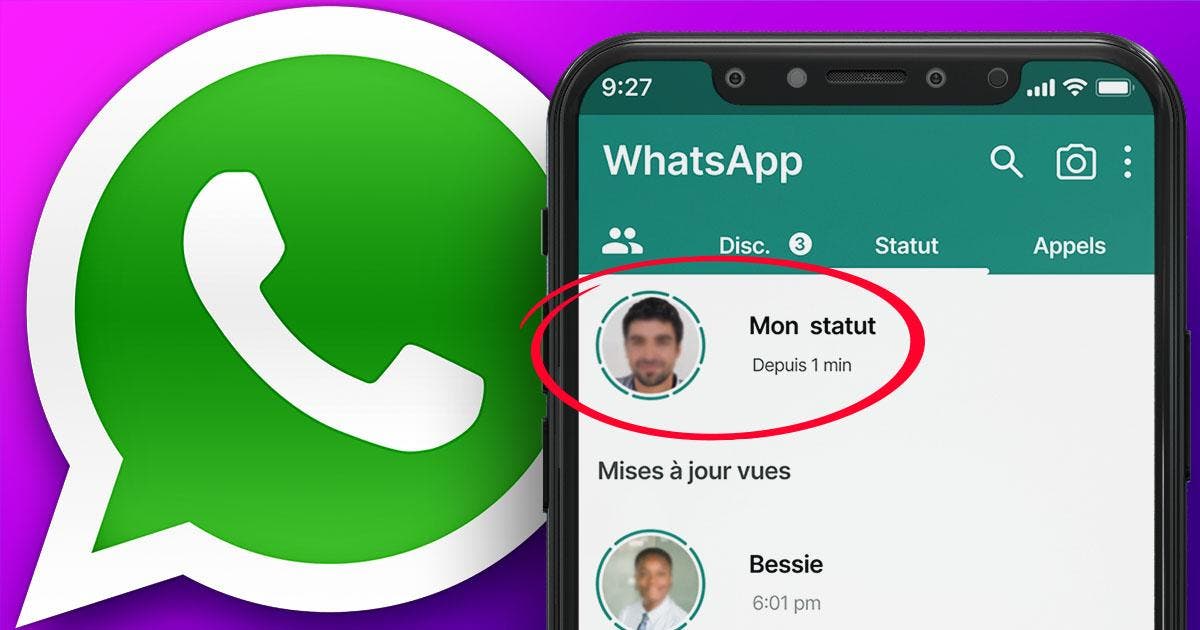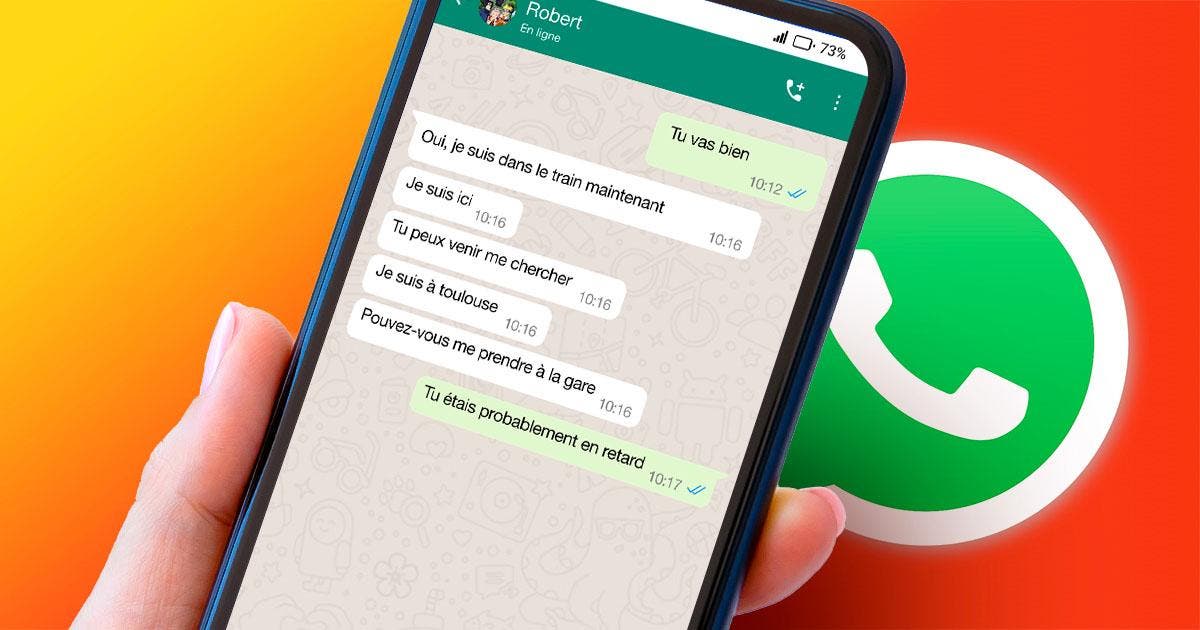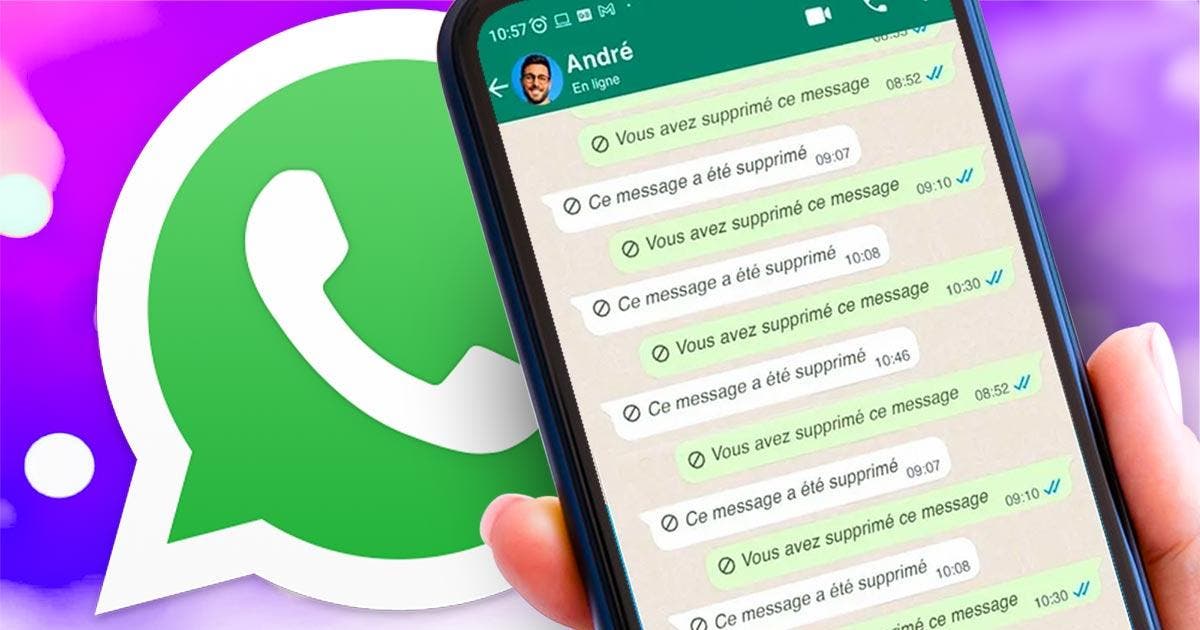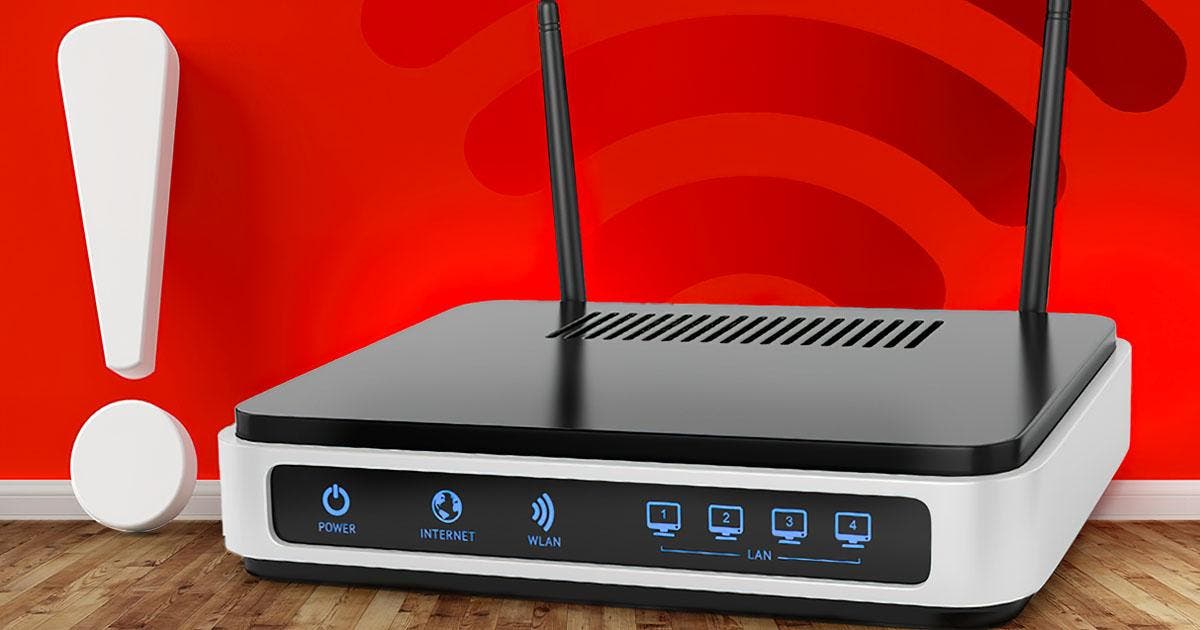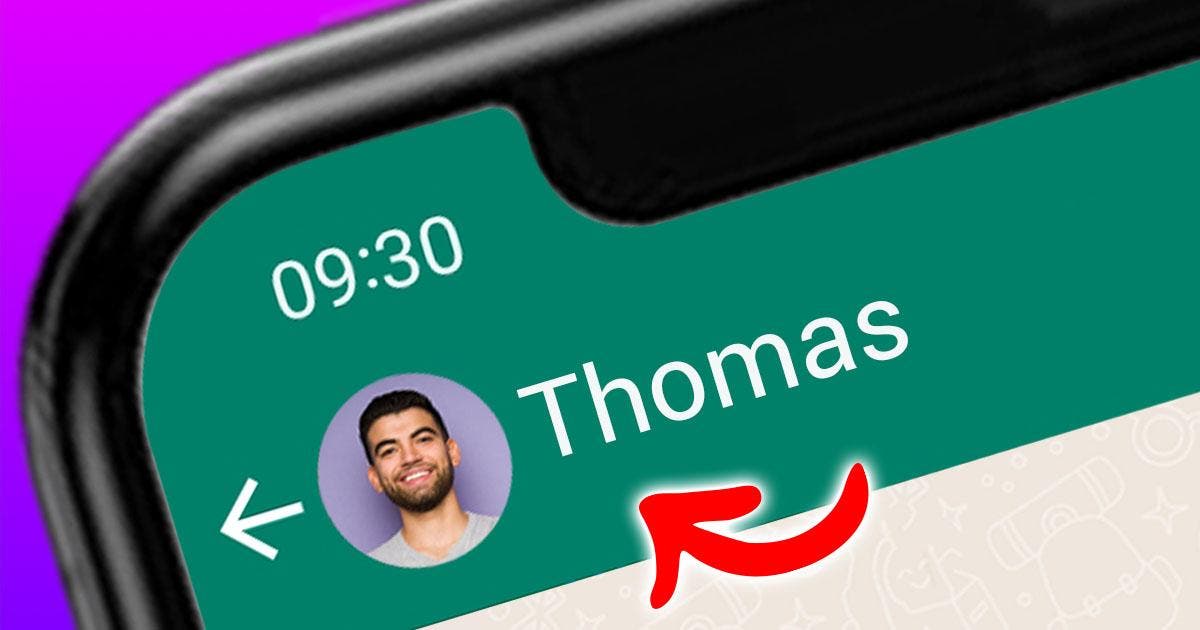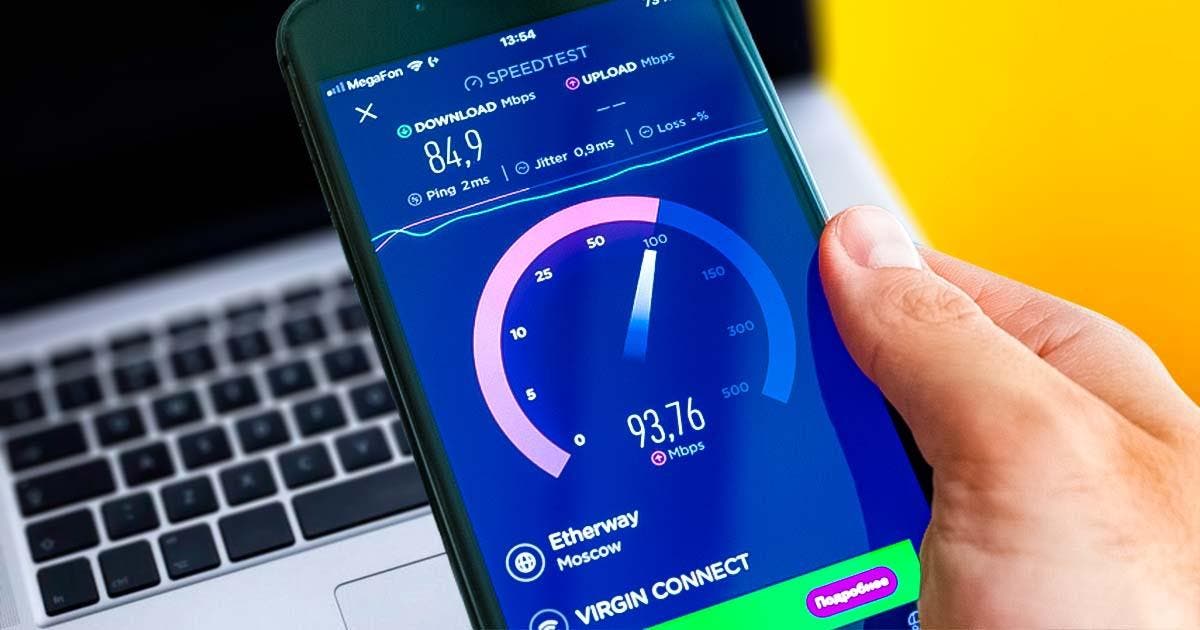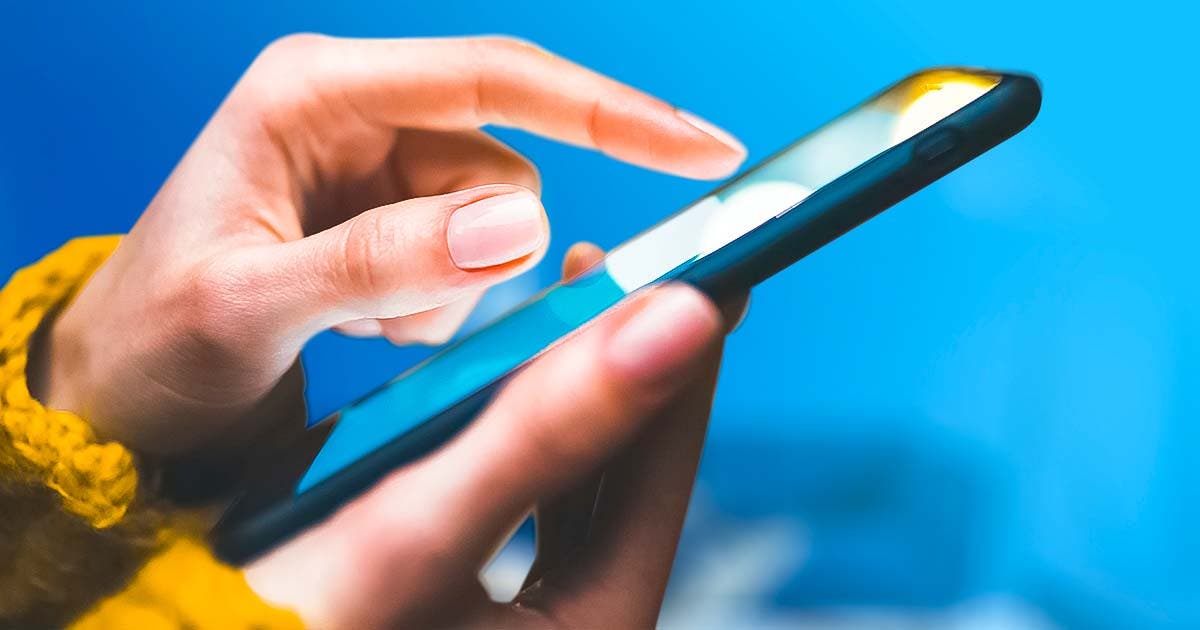PC lent ? Il sera 3 fois plus rapide si vous désactivez ces programmes inutiles : c’est simple

Si votre ordinateur met trop de temps à démarrer et que vous devez attendre beaucoup longtemps avant de pouvoir l’utiliser, vous devez agir sans plus tarder. Dans certains cas, cela pourrait être dû à des programmes qui s'exécutent automatiquement et qui ralentissent votre système d'exploitation. Voici ceux que vous devez désactiver.
La lenteur d’un ordinateur est un problème courant et ce même, si ces derniers sont dotés de systèmes d’exploitations performants. Dans cet article, nous allons faire la lumière sur les programmes à désactiver qui sont en partie responsables de ce problème.
Quels sont les programmes qui ralentissent le système d’exploitation Windows ?
Il est probable que l’ordinateur puisse montrer des signes de lenteur quand plusieurs programmes y sont installés. Parmi elles, celles qui apparaissent dès que le bureau s’affiche à l’écran ou encore celles qui s’exécutent en tâche de fond en lançant des recherches de mise à jour. Et si elles semblent utiles, elles ne sont pas forcément nécessaires.

Faire face à un ordinateur lent –
L’un des programmes les plus célèbres et qui est à l’origine de la lenteur de votre ordinateur, est la plateforme «Steam». Particulièrement populaire, cette application dédiée aux jeux vidéo sur PC, a tendance à apparaître dès le lancement de Windows si son lancement automatique n’est pas désactivé.
Skype, la fameuse plateforme de correspondance téléphonique à distance, fait aussi partie de ces programmes qui apparaissent dès le démarrage de votre ordinateur, le rendant ainsi plus lent. En principe, il ne s’agit pas d’un logiciel dont on a besoin dès que l’on fait fonctionner son ordinateur. Il serait dès lors, plus raisonnable de désactiver son lancement automatique. De même pour l’application Whatsapp Desktop, si vous n’avez pas l’habitude de l’utiliser dès que vous allumez votre ordinateur.
Des programmes de loisirs comme iTunes et Windows Media, ne devraient pas se lancer dès l’apparition du bureau. Compte tenu de leur rôle, il y a peu de chance qu’un utilisateur allume son ordinateur pour y accéder directement.
Comment désactiver le démarrage automatique de ces programmes ?
Pour empêcher que ces programmes soient lancés au démarrage de votre ordinateur et qui le ralentissent par la même occasion, la procédure est plutôt simple. Le système d’exploitation le plus populaire étant Windows 10, nous nous basons sur ce dernier pour vous montrer les étapes à suivre.
Tout ce que vous avez à faire, c’est d’effectuer un clic droit sur le logo de Windows puis d’accéder au « Gestionnaire de tâches » qui se trouve en bas de l’écran, une fenêtre apparaît, cliquez sur l’onglet « Démarrage », vous verrez dès lors, une liste de toutes les applications qui se lancent automatiquement dès l’affichage du bureau. Vous n’avez plus qu’à désactiver celles que vous n’utilisez pas ou qui ne vous semblent pas essentielles.
Quelques méthodes pour accélérer votre ordinateur Windows 10
La lenteur de votre PC peut aussi dépendre de plusieurs autres facteurs comme un manque d’entretien ou tout simplement l’âge de l’appareil. Vous pouvez opter pour ces méthodes afin d’améliorer la rapidité de votre ordinateur.
Débarrassez-vous de la poussière

Couche de poussière dans le boitier de l’ordinateur –
Au fil des années, la poussière s’accumule au niveau du ventilateur, ce qui peut causer des lenteurs à votre PC qui chauffera par la même occasion. Dans ce cas, procurez-vous une bombe d’air sec, démontez le boîtier de votre appareil puis utilisez cette dernière pour retirer la poussière du ventilateur sans négliger les grilles d’évacuation d’air chaud. Une fois la poussière retirée, vous remarquez une différence notable quant aux performances de votre appareil.
Laissez plus de place sur votre disque dur
Il est important de veiller à ce que votre disque dur possède assez d’espace car s’il vient à en manquer, cela se répercutera directement sur la vitesse de votre appareil. Gardez toujours un œil sur votre espace de stockage, et libérez de l’espace si vous jugez cela nécessaire.
Si c’est le cas, appuyez sur la touche Windows, allez sur « Démarrer » puis cliquez « Paramètres ». Une fois dessus, rendez-vous sur « Système » puis sur la barre latérale gauche, cliquez sur « Stockage » puis assurez-vous d’activer l’assistant de stockage. Si c’est déjà le cas, laissez-le comme tel.
La désactivation de programmes inutiles et l’entretien périodique de l’ordinateur, devraient venir à bout des problèmes de ralentissement que rencontre votre appareil.